怕手機借小朋友被亂看?教你4步驟「鎖定iPhone」模式 保護你的重要資料

image source:Freepik
文/Popdaily
每次把手機借出去給親朋好友都害怕被翻手機嗎?或是把手機、平板借給小朋友玩遊戲或看影片時,害怕小朋友亂搞你的3C產品嗎?想必大家都要先把相簿跟LINE都要上鎖才比較安心,但其實不用那麼麻煩!今天就來教一個超級好用的iPhone內建設定—「引導模式」,一秒鎖定讓你的iPhone隱私不再流失~
什麼是引導模式?
正如前面所說的,「引導模式」可以短暫的將一個APP鎖定,讓你只能專注於當前使用的這個App,不會任意切換到其他App或是被訊息給干擾,蠻推薦給以下情況的波粉們~
⭐️工作拍攝、開會等需要使用到手機執行
⭐️玩遊戲不想被訊息干擾
⭐️外借手機不想配亂翻對話、隱私
⭐️以防小孩失手亂按
Step 1. 設定引導模式_開啟功能
手機本身的引導模式是關閉的,所以需要去設定把這個功能打開,在設定中找到「輔助使用」,下滑找到「引導使用模式」,將「引導使用模式」和「輔助使用快速鍵」兩個都開啟。
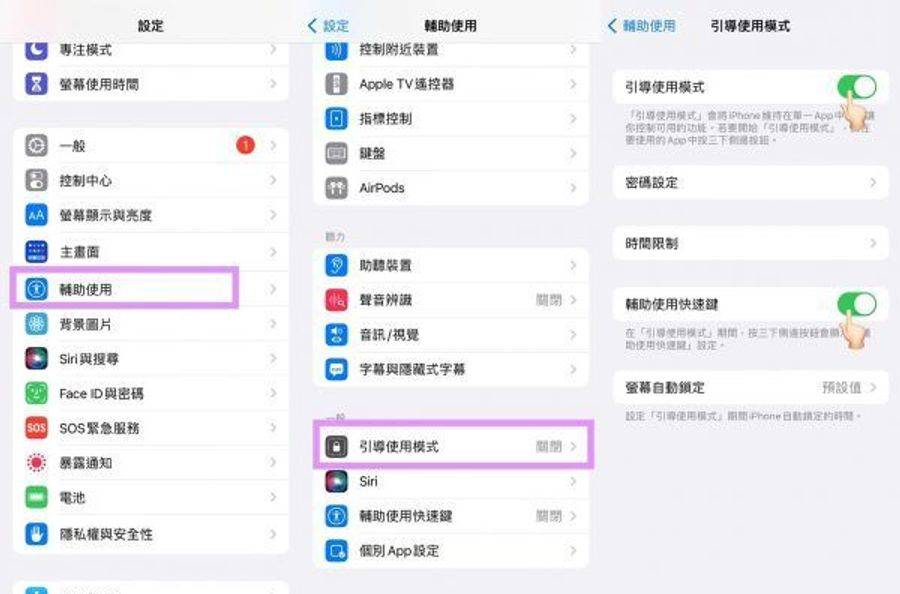
image source:Popdaily
再來就是設定密碼拉~先設定一組新的4組密碼,另外建議也同時開始Face ID,像編輯就是最愛忘記密碼XD
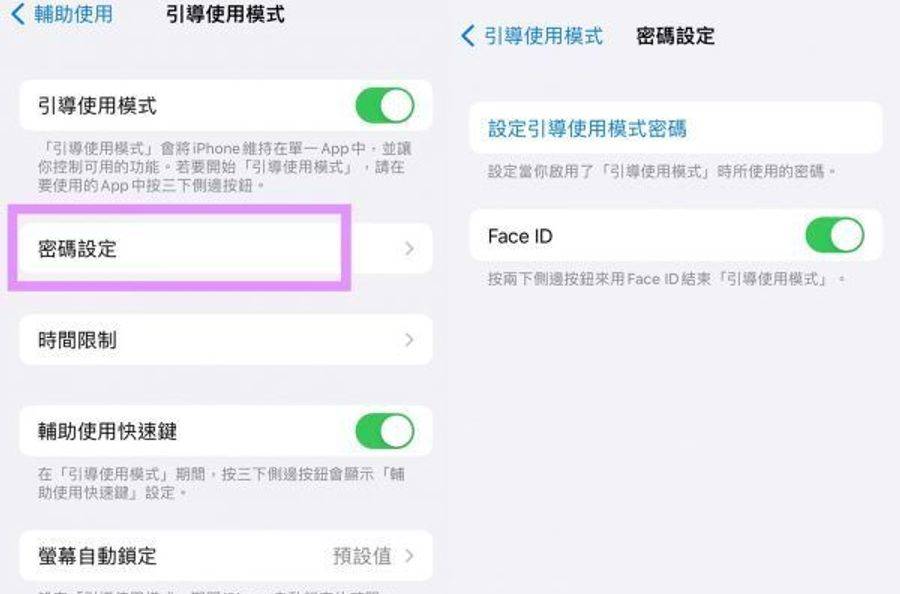
image source:Popdaily
Step 2. 設定引導模式_加入控制中心
開啟引導模式後,到設定中找到「控制中心」,把「引導使用模式」新增上去,這樣要使用的時候只需要下滑點選就可以開啟囉~
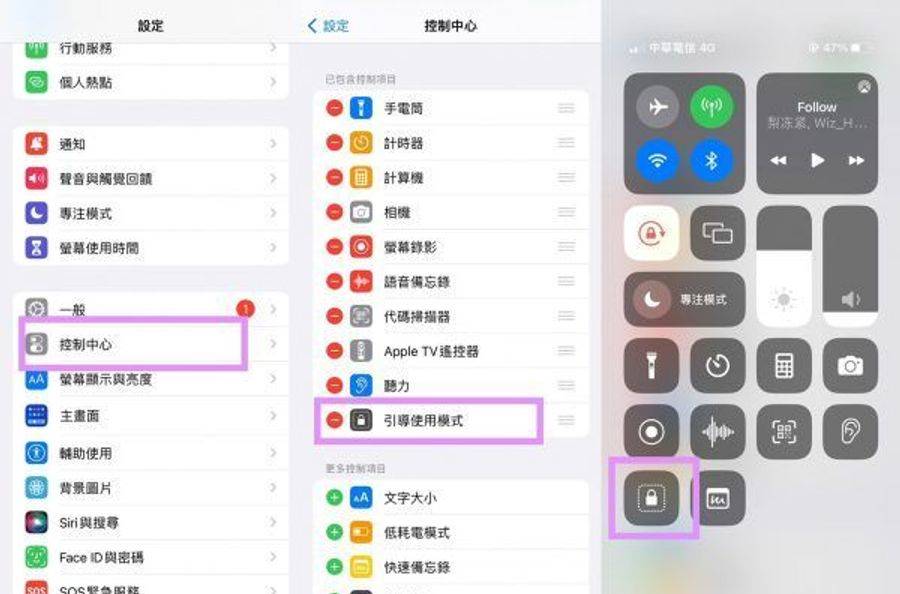
image source:Popdaily
Step 3. 開啟使用引導模式
打開需要使用引導模式的APP,除了使用控制中心開啟之外,連續按三下右側的開啟鍵,同樣也可以開啟引導模式功能。成功開啟後,會跳出一個設定的新視窗,可以圈選你想停用的區域,這樣後續就不能對圈選的區域做任何動作。而點選左下角的「選項」,也能設定在引導模式狀態下,看到有哪些可以使用的功能,設定完成後,按開啟就正式開始你的引導模式。
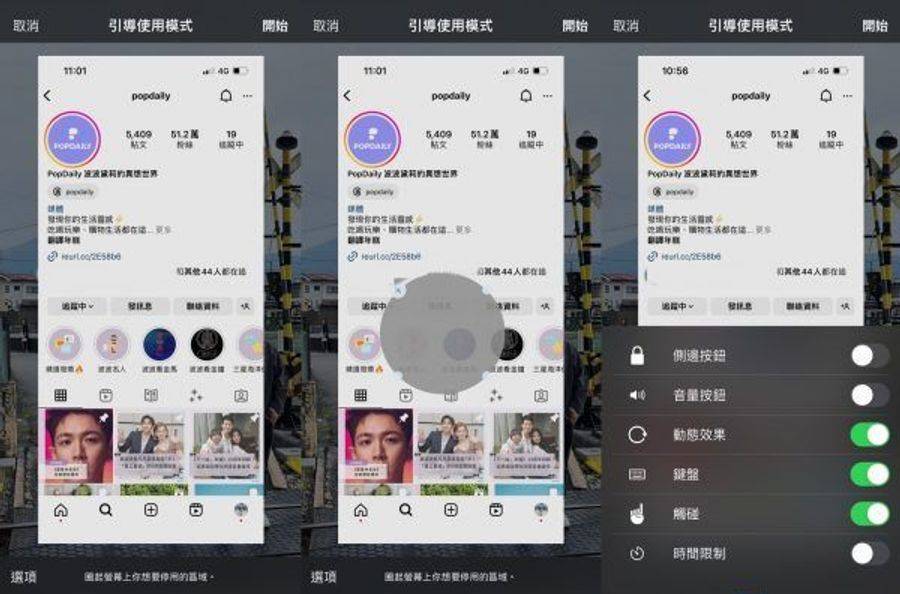
image source:Popdaily
如何關閉引導模式?
若想要關閉引導模式只需要再連續按三下右側的開啟鍵,輸入完密碼,點選左上角的結束就可以囉~
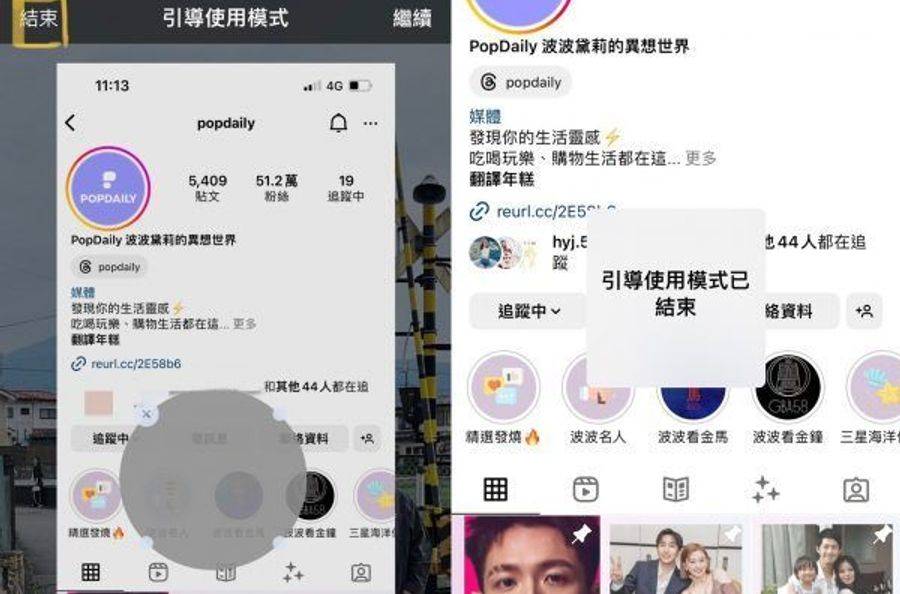
image source:Popdaily
這個真的是一個超酷的功能!終於不用再被亂滑手機了,推薦給時常需要借出手機給小孩,或是害怕被偷看到秘密的大家喔!